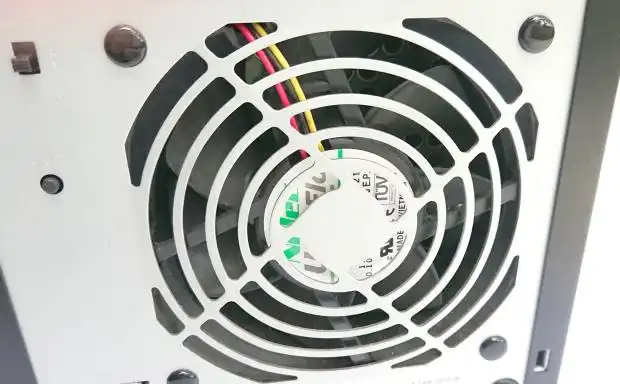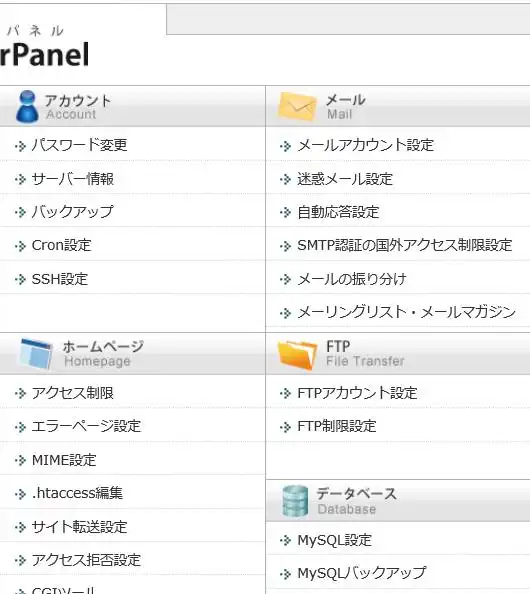AppleのmacOSのオペレーティングシステムがインストールされたパソコンを、日々使用されている際に、
ファイルマネージャーのFinderなどを展開して、そちらにあるはずのファイルが表示されない状態で、
データが開けない時には、どのようにすれば消えた拡張子を復元することができる?という疑問について解説いたします。
Finderにあるはずのファイルが表示されない状態とは?
まず、MacパソコンのFinder(ファインダー)にあるはずのファイルが表示されない状態について。
ひとまずは基本としまして、もし外部から接続されている外付けハードディスクやUSBメモリを、
いつの間にか取り外していたりUSBケーブルが抜けていたら、
最近で開いたファイルの一覧の画面で、一部のデータの表示が消えてしまいます。
または、USBポートにほかのリムーバブルデバイスを接続していると、
ドライブ装置のボリュームのアイコンの順番が変わって、
同じく最近で展開をしたデータの一覧から、そのストレージにあるファイルの表示が消えることがあります。
また、内蔵のSSDやハードディスクドライブ、外部のメモリーカードなどに保存されているファイルを、
間違えてディレクトリから削除していた時は、デスクトップにあるゴミ箱フォルダーの方に、
一度データが移動されていて、そちらから必要なファイルを選択して元に戻すこともできます。
ゴミ箱に移行せずに直接消去したファイルがあって、結構な時間がたってしまった時には、
Macパソコンに対応されたプロのデータリカバリーサービスに注文して、復元をしてもらわれることを推奨します。
Time Machineのバックアップからデータを復元
次に、macOSにはデフォルトで搭載されている「Time Machine」(タイムマシン)という機能があります。
外付けハードディスクドライブやRAIDケースなどを買って、データのバックアップをするTime Machineを、
事前にセットしておくことで、定期的に自動で特定のフォルダーのデータが保存されて、
いつでも失った大事なファイルをそちらのボリュームから引き戻して、復旧させることができます。
また例として、Macでファイルが見つからない場合の解説も参考までに。
ほかに、Macintoshパソコンでは自動マウントの機能が付いています。
DVD-Rや、USBメモリなど、外部のデータ記憶装置をPC本体に接続すると自動的に認識されて、
デスクトップにアイコンが表示されますので、外付けHDDやSDメモリーカードも、
OSのディレクトリがコンピューターウイルスなどで壊れていなければ、普通はすぐに認識ができます。
データ復元ソフトウェアを起動して回復する手法とは?
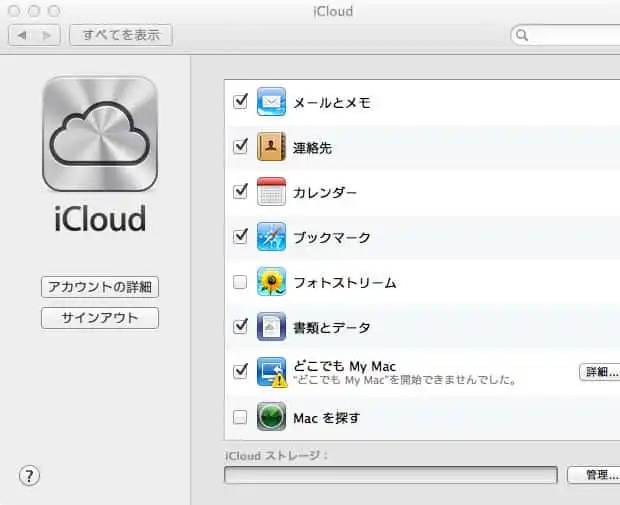
次に、間違ってMacintosh(マッキントッシュ)のパソコンで、誤ったデータの削除や初期化をしてしまい、
必要なファイルが消えてしまい、バックアップを取っていなかった場合に、復元をする手法について。
まず、たとえばファンクション株式会社の「データレスキュー」といったデータ復元ソフトウェアを購入するか、
その体験版のプログラムを入手します。
そちらのソフトウェアをパソコンにインストール・セットアップするか、ブート機能で起動します。
ドライブスキャンを実行してから、消えていて表示されなくなった必要なデータが検出できたら、
(体験版を開いていた場合は製品版を購入して)修復の機能を使って、拡張子を復活させてみてください。
MacintoshとWindowsのプログラムは内容が大きく異なり、現状としてウィンドウズに比べて、
Macのソフトウェアの本数はまだまだ少ないのですが、電気店やPCショップなどで、
データレスキューといった、マッキントッシュで使える専用の製品も販売されています。
また、Macパソコンでファイルが見つからない時の探し方については、こちらの解説ページにて。
あるいは、iCloud Drive(アイクラウド・ドライブ)といったクラウドストレージを事前に設定していれば、
そちらのディレクトリにアクセスして、自動で送信されて保存されているデータを復旧することもできます。
AppleのMacintosh(マッキントッシュ)のコンピューターとは?
次に、Macintosh(マッキントッシュ)とは、アメリカ合衆国の企業のApple社により開発された、
macOS(Mac OS X)を搭載したパーソナルコンピューター、またはオペレーティングシステムの総称です。
またマッキントッシュは、最近ではMacと呼ばれています。
※混同されやすい単語の「MAC」は、
Message Authentication Code(メッセージ・オーセンティケーション・コード)の略称で、
秘密上でのデータを交信するための、メッセージ認証コードのことを指します。
また、Mac ProやMac mini、ノートパソコンのMacBook ProとMacBook Air、iBook、
モニタ一体型のiMacなど、さまざまなバリエーションの製品も登場しています。
macOS(Mac OS X)に対応されているデータ復旧やパソコン修理のサービスは、
対応されたプログラムやマニュアルが、Windows(ウィンドウズ)と比べてまだ少なく、
またパーツの解体(分離)がやや難しいため、個人ではなかなか修復がうまくいかない点もあります。
内蔵されたハードディスクドライブが故障していた時は?
もし、ハードディスクが物理的に故障していたり、
ストレージの中身を何度も別のデータファイルで上書き保存していると、
以前に誤った操作のトラブルが起きて、消去されていた拡張子の修復が難しくなっていきます。
また、PCの本体自体が故障して、ストレージにあるはずのファイルが開けなくなった場合には、
そのままでは、データへのアクセス(パソコンのウィンドウでの表示)もできなくなります。
そんな時のために、アプリケーションソフトウェアからの修復にも対応されている、
プロのデータ復旧サービスを行っている事業も数多くあります。
Macパソコンに対応されたデータ復旧サービスセンターに注文する
次に、Macintoshのコンピューターからのデータ復旧は、場合によっては専門事業でも難しい場合も多く、
復旧率がやや低い傾向や、費用が高い、といったケースもあります。
※Appleの製品であるマッキントッシュのパソコンは、MacBook・iMac・Mac miniなど、
数多く存在しているため、それぞれの製品の修復の方法や復元サービス店舗などについての詳細は、
当ウェブサイトの、各項目のページに記載しています。
Macのコンピューターの需要の拡大とともに日々着実に、復旧の技術やサービスの優良度は発達していますので、
この先さらに、Macintoshにデータのサルベージ関連のトラブル対応のサービスも充実していくと思われます。
Macintoshのパソコンに万全に対応されているデータリカバリーサービスの事業は、
ユーザー数の多いWindowsのパソコンに比べてまだやはり少なめなのですが、
実績と信頼に基づき、Mac専門チームを結成されていて、
高い技術力でファイルの復元に対応されている、データ復旧センターも数多くあります。